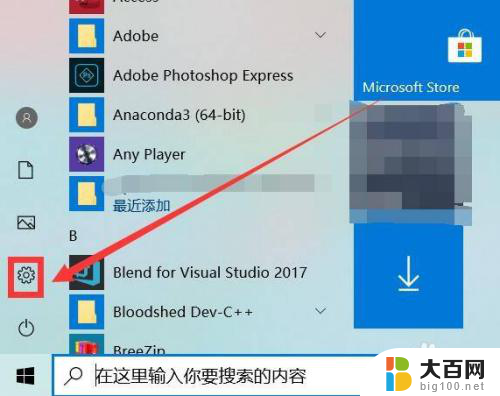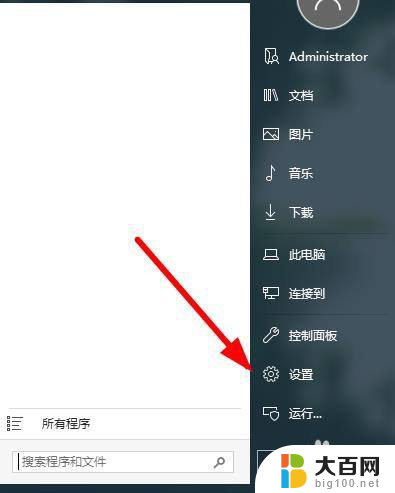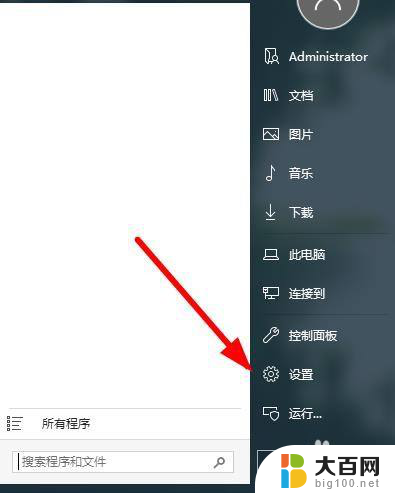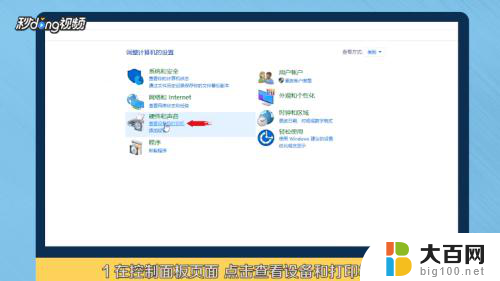惠普打印机电脑无线连接 惠普打印机如何设置无线打印
更新时间:2023-10-06 16:51:46作者:yang
惠普打印机电脑无线连接,惠普打印机的无线连接给用户带来了更为便利的打印体验,通过无线连接,我们可以轻松地从电脑、手机或平板等多个设备上直接发送打印任务到惠普打印机,而无需使用繁琐的数据线。惠普打印机如何设置无线打印呢?在本文中我们将为大家详细介绍惠普打印机的无线连接设置方法,让您可以轻松享受无线打印的便捷。
具体方法:
1.打开设置界面
点击电脑左下角开始按钮,打开电脑Windows设置界面。选择设备选项。

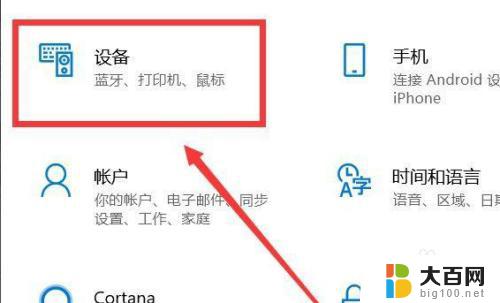
2.进入菜单设置
在左侧菜单栏中选择打印机和扫描仪设置,点击进入。
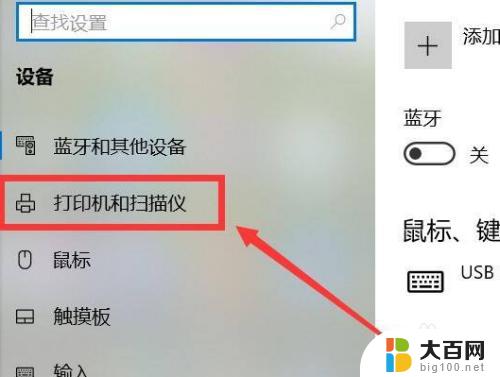
3.连接无线网
在右侧界面中,选择添加打印机或扫描仪。打印机开机并连接WiFi。

4.进行无线打印
点击“我需要的打印机不在此列表”,等待系统进行搜索。在系统弹窗中选择共享打印机,并开放无线打印权限即可。
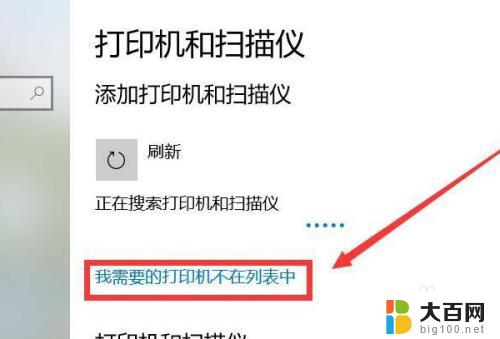
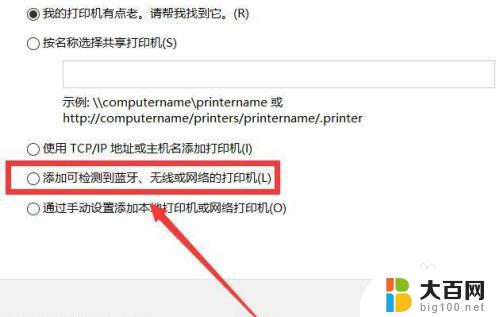
以上是惠普打印机和电脑无线连接的全部内容,如果您遇到类似的情况,请参照我的方法进行处理,希望这对大家有所帮助。